Sie haben ein neues Handy und möchten Ihre Threema auf neues Handy übertragen? Keine Sorge, es ist gar nicht so kompliziert, wie es auf den ersten Blick erscheinen mag. In diesem Artikel zeigen wir Ihnen Schritt für Schritt, wie Sie Threema auf neues Gerät übertragen können, sowohl innerhalb des gleichen Mobiltelefonsystems als auch zwischen verschiedenen Systemen.

Wie kann man Threema auf neues Handy übertragen?
Wenn Sie Ihr Threema Nachrichten, Gruppen und Kontakte auf ein neues Handy übertragen möchten, sollten Sie Ihre Daten zuerst sichern, so steht es auf der offiziellen Threema-Website. Dazu müssen Sie auf Ihrem alten Gerät eine Sicherungskopie erstellen, die dann auf dem neuen Handy wiederhergestellt wird.
Dafür gibt es verschiedene Möglichkeiten. Eine Option ist das Daten-Backup in der Threema-App selbst. Hierbei werden alle Daten verschlüsselt auf Ihrem Gerät gespeichert und können bei Bedarf wiederhergestellt werden. Um dies durchzuführen, gehen Sie in der App auf Einstellungen > Backups > Daten-Backup und klicken dort auf "Daten-Backup erstellen".
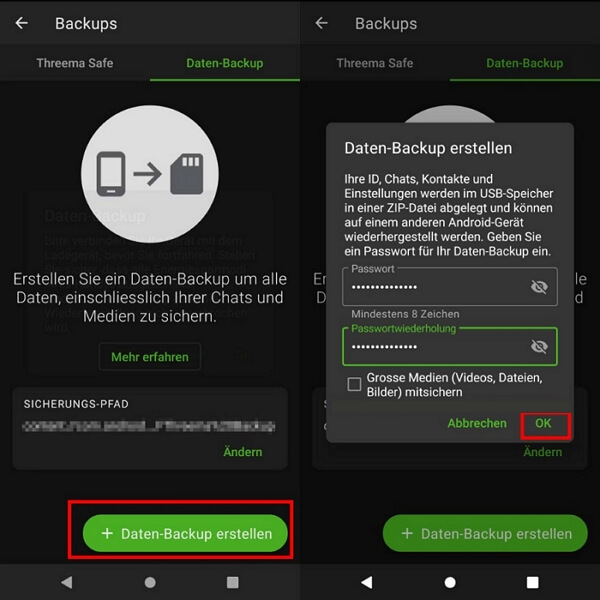
Hinweis:
Daten-Backup können nur auf dem gleichen Betriebssystem übertragen werden.Für iOS ist es einfach, ein Backup über iCloud oder iTunes zu erstellen (einschließlich der praktischen Schnellstart, die Sie bei der Aktivierung Ihres neuen iPhones auswählen können).
Beachten Sie jedoch, dass das manuelle Erstellen eines Backups vor einem Gerätewechsel unerlässlich ist, da die automatische Option nicht immer funktioniert. Sobald Ihr Backup abgeschlossen ist, können Sie beruhigt Ihr altes Gerät ausschalten und Threema-Chat auf neues Handy übertragen - Teil 2 und 3 unseres Artikels helfen Ihnen dann weiter.
Wenn Sie jedoch von einem iOS-Gerät zu einem Android-Smartphone wechseln oder umgekehrt, wird es etwas komplizierter. In diesem Fall benötigen Sie Threema Safe oder eine andere spezielle Software eines Drittanbieters. Doch keine Sorge: Mit unserer Schritt-für-Schritt-Anleitung gelingt die Übertragung Ihrer Threema-Daten in jedem Fall reibungslos und schnell auf neues Handy! Lesen Sie weiter in den nächsten Abschnitten, um mehr zu erfahren.
Tipps:
- Bitte beachten Sie, dass mit ID Backup nur Ihre Threema ID gesichert wird. Mit Threema Safe Backup werden jedoch auch Ihre Kontakte, Chats und Einstellungen gesichert.
- Mit Threema Safe können Sie Chats nicht direkt auf neues Handy übertragen, sondern Chats jederzeit exportieren.
Threema auf ein neues Handy übertragen: iOS zu iOS
Wenn Sie ein neues iOS-Gerät haben und Ihre Threema auf das neue iPhone übertragen möchten, können Sie dies ganz einfach tun.
1 Zunächst müssen Sie sicherstellen, dass Sie, wie oben erwähnt, ein Backup Ihrer Threema-Daten auf Ihrem alten Gerät erstellt haben.
2 Außerdem benötigen Sie zu “Mein Profil”, tippen Sie auf “ID-Export”, und aktivieren Sie dann die Option “In Geräte-Backup aufnehmen”. Bitte bewahren Sie das ID-Exportpasswort auf, da es für die Wiederherstellung benötigt wird.
3 Starten Sie Ihr neues iPhone und folgen Sie den Anweisungen, um es einzurichten. Hier können Sie die Schnellstartfunktion nutzen, um alle Ihre Daten, einschließlich Threema, auf neues Handy zu übertragen, indem Sie Ihr iPhone in die Nähe Ihres alten Geräts bringen.
4 Installieren und öffnen Sie Threema auf dem neuen iPhone und folgen Sie den Anweisungen. Wählen Sie “Aus Backup wiederherstellen” > “Lokale Daten beibehalten” > “Exportierte ID”. Geben Sie nun das ID-Exportpasswort ein, das Sie zuvor gespeichert haben. Jetzt können Sie die Threema-Daten auf Ihr neues Handy übertragen.
5 Wenn Sie ein lokales iTunes-Backup verwendet haben, können Sie das Kabel verwenden, um das Backup über iTunes auf Ihr neues iPhone zu übertragen.
6 Führen Sie dann die Schritte in Schritt 4 aus, um Ihr Threema-Backup wiederherzustellen. Folgen Sie einfach den Anweisungen auf dem Bildschirm.
Die Übertragung kann einige Zeit dauern, je nach Größe Ihres Backups.
Threema auf ein neues Gerät übertragen: Android zu Android
Threema verwendet eine Ende-zu-Ende-Verschlüsselung, was bedeutet, dass die Informationen nur auf dem Gerät entschlüsselt werden können. Daher ist unmöglich, Threema auf neues Handy übertragen ohne backup. So übertragen Sie Threema auf ein neues Handy (Android):
1 Voraussetzung hierfür ist, dass Sie zuvor ein Threema-Backup erstellt haben (siehe Teil 1).
2 Sobald Sie Ihr neues Android-Gerät eingerichtet haben, installieren Sie Threema erneut aus dem Google Play Store.
3 Anschließend öffnen Sie die App und wählen den Punkt "Backup wiederherstellen” > “Daten-Backup”. Wählen Sie die zuvor erstellte Sicherung aus, geben Sie das zuvor erstellte Passwort ein und bestätigen Sie die Wiederherstellung.
4 Mit diesen wenigen Schritten kann Threema ID, Kontakte, Chats, Gruppen und Einstellungen auf ein neues Android Handy problemlos übertragen!
Threema auf neues Handy übertragen: zwischen verschiedenen Betriebssystem
Wenn Sie das Betriebssystem wechseln (z.B. von iPhone zu Android oder umgekehrt), sollten Sie Threema Safe auf Ihrem Gerät aktivieren, um Ihre Threema Account, Kontakte, Gruppen und Privatsphäre-Einstellungen auf neues Handy zu übertragen und Chatverlauf zu exportieren.
Schritt 1: Threema Safe aktivieren
- iOS: Klicken Sie unter Threema auf "Mein Profil", aktivieren Sie dann "Threema Safe" und legen Sie ein Sicherheitspasswort fest.
- Android: Öffnen Sie in Threema das Hauptmenü, indem Sie auf die drei Punkte in der oberen rechten Ecke klicken, und wählen Sie "Backup". Aktivieren Sie "Threema Safe" und legen Sie ein Sicherheitspasswort fest.
Schritt 2: Laden Sie Threema auf Ihr neues Gerät herunter.
Schritt 3: Wählen Sie “Backup wiederherstellen” > “Threema Safe”. Geben Sie nun Ihre Threema-ID und Ihr zuvor festgelegtes Passwort ein, um Ihr Threema einfach auf neues Handy mitzunehmen.
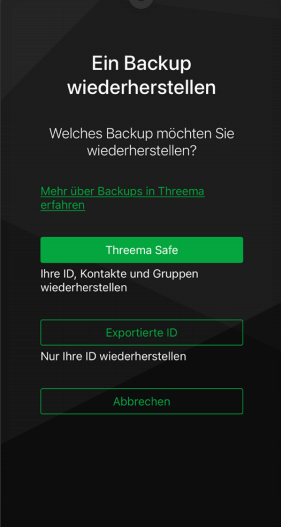
Es ist bemerkenswert, dass Threema Safe nicht alle Chats übertragen kann. Sie können also nur Chats übertragen, indem Sie sie von Ihrem alten Handy exportieren:
- Für Android: Drücken Sie lange auf einen Chat in der Chatliste und klicken Sie auf die Schaltfläche "Teilen" in der Aktionsleiste. Sie können den Chat als verschlüsselte ZIP-Datei speichern oder verschicken.
- Für iPhone: Klicken Sie in der Chat-Ansicht auf den Namen des Kontakts und dann auf "Chat exportieren".
Bonus Tipps: Andere beliebte iOS-Anwendungen übertragen
Einige Leute wollen Threema auf ein neues iPhone übertragen, ohne iTunes oder iCloud zu verwenden, hier ist eine Software iMyFone D-Back, die entworfen ist, um iOS-Daten zu sichern und wiederherstellen es jederzeit, können Sie es verwenden, um Ihr iPhone und Drittanbieter-Apps Daten wie WhatsApp, Viber, Line jederzeit zu übertragen.
Hauptmerkmale des iMyFone D-Back:
- In nur drei Schritten können Sie Ihr iPhone sichern und es jederzeit wiederherstellen.
- Es bietet eine kostenlose Vorschau, eine teilweise Datensicherung und einen benutzerdefinierten Speicherort.
- Unterstützt das Übertragen von über 22 Datentypen auf ein neues Gerät, z. B. Fotos, Kontakte, Sprachmemos oder das gesamte iPhone.
- Es kann von iCloud-Backups und iTunes-Backups wiederhergestellt werden, einschließlich sozialer Apps wie WhatsApp-Backups.
- Unterstützt alle iOS-Geräte und -Systeme, inklusive dem neuesten iOS 17 Backup und iPhone 15.
- Es ist virenfrei und bietet eine 30-tägige Geld-zurück-Garantie.
🚀 Hier können Sie weitere D-Back Erfahrungen und Rabatte erhalten.

iMyFone D-Back wird in naher Zukunft in der Lage sein, eine Backup von Threema zu erstellen und Threema Konto, Chatverlauf, Nachrichten auf neues Handy zu übertragen. Wenn Sie diesbezüglich Bedarf haben, hinterlassen Sie uns bitte eine Nachricht.
Fazit
Wie wir in diesem Artikel gelernt haben, gibt es verschiedene Möglichkeiten, um Threema von einem alten auf neues Handy zu übertragen. Mit den Schritten aus diesem Artikel können Sie Ihre Daten schnell und einfach auf Ihr neues Gerät bringen und ohne Verluste weitermachen.
